Transform Orientations
Справка
- Mode
Object and Edit Modes
- Panel
- Горячая клавиша
Запятая
Ориентации преобразований влияют на поведение Преобразований. Вы увидите эффект на Объекте Gizmo (виджет в центре выделения), а также на ограничения трансформации, Блокировку осей.
Например, когда вы нажимаете X во время выполнения операции, это ограничивает преобразование по глобальной оси X. Но если вы нажмете X во второй раз, это будет ограничено осью X вашей Операцией преобразований.

Выбор ориентации преобразований.
Параметры Ориентаций можно установить с помощью панели выбора Transform Orientation в заголовке окна 3D-вьюпорта.
В дополнение к пяти предустановленным параметрам вы можете определить свою собственную пользовательскую ориентацию (см.`Custom Orientations`_ ниже).
Ориентации
- Global (глобальная)
Выравнивание оси трансформации с мировым пространством.
Navigation Gizmo в правом верхнем углу окна вьюпорта и Сетка пола показывают оси мировой системы координат.
- Local (локальная)
Выравнивание оси трансформации с пространством выбранных объектов.
Когда объект вращается, направление локального гизмо соответствует вращению объекта относительно глобальных осей. В то время как Глобальный гизмо всегда соответствуют мировым координатам.
- Normal
Выравнивание оси трансформации так, чтобы ось Z гизмо соответствовала средней Нормали выбранного элемента. Если выбрано несколько элементов, он будет ориентироваться на среднее значение этих нормалей.
В объектном режиме это эквивалентно локальной ориентации.
- Gimbal (Шарнир)
Выравнивание каждой оси с осью вращения Эйлера, используемой для ввода. Использует поведение Gimbal, которое можно изменить в зависимости от текущего Режима вращения.
- View
Выравнивание оси трансформации с окном 3D-вьюпорта:
Y: Верх/Низ
X: Лево/Право
Z: К/От экрана
- Cursor
Выравнивание оси преобразования по 3D-курсору.
Примеры
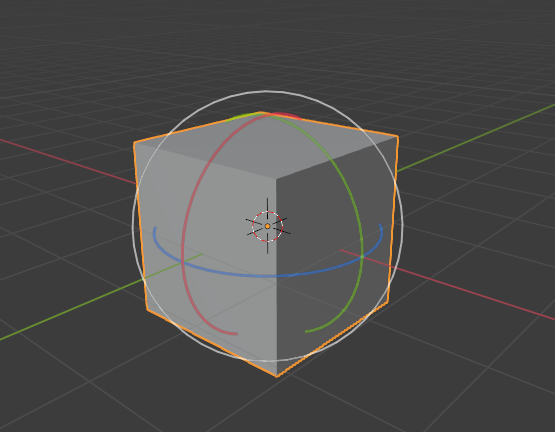
Куб по умолчанию с выбранной ориентацией глобального преобразования. |
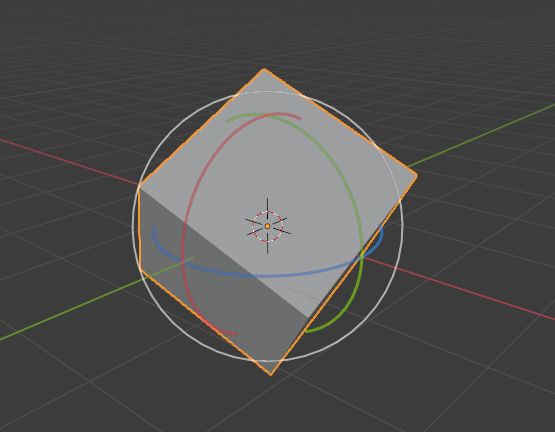
Повернутый куб с глобальной ориентацией, гизмо не изменилось. |
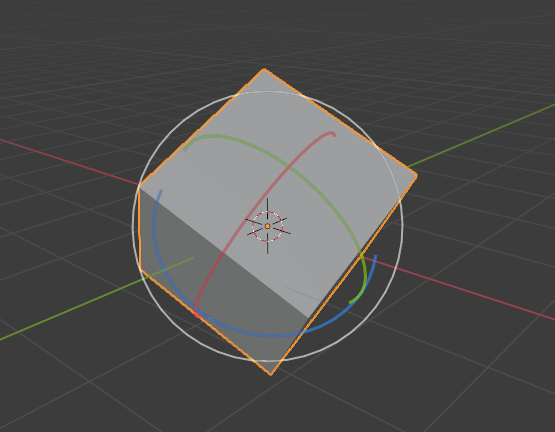
Локальная ориентация, гизмо соответствует вращению объекта. |
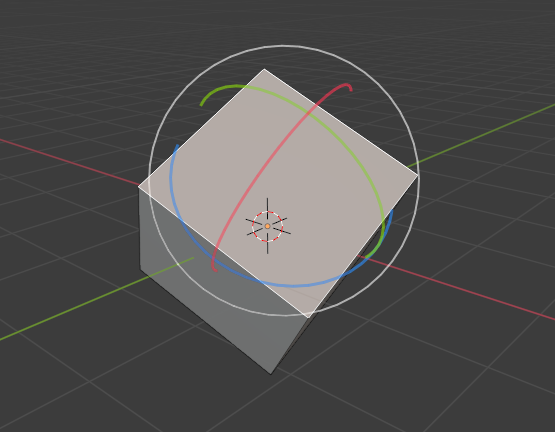
Ориентация по нормали в режиме редактирования. |
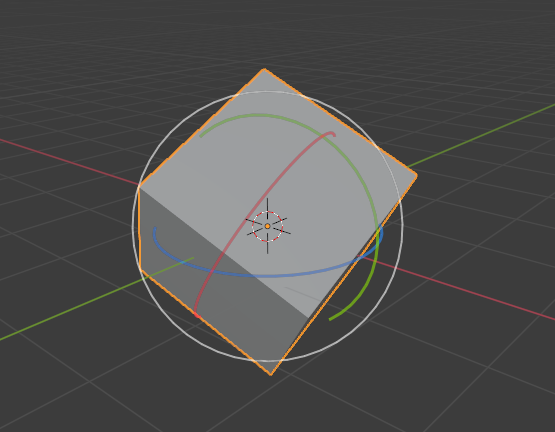
Ориентация преобразования Gimbal. |
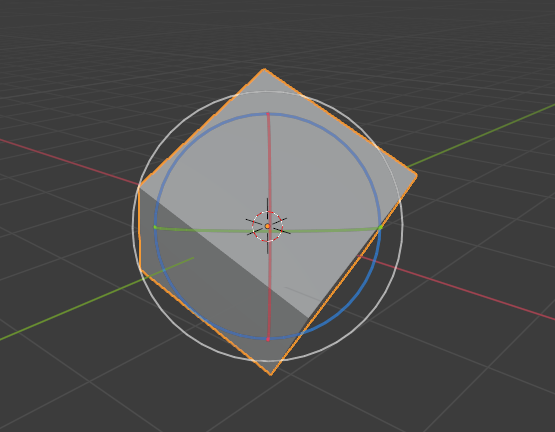
Ориентация преобразований View. |
Пользовательские ориентации
Справка
- Mode
Object and Edit Modes
- Panel
Вы можете определить пользовательские ориентации преобразования, используя элементы объекта или сетки. Ориентации пользовательского преобразования, определённые из объектов, используют локальную ориентацию объекта, тогда как те, которые определяются из выбранных элементов сетки (вершин, рёбер, граней), используют ориентацию выбора по нормали.
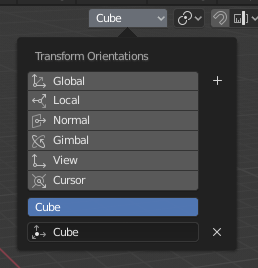
Панель ориентации трансформаций.
Панель Transform Orientations, расположенная в заголовке окна 3D-вьюпорта, может использоваться для управления ориентациями трансформации: выбора активной ориентации, добавления (значок «+»), удаления (значок «X») и переименования пользовательских ориентаций.
Имя по умолчанию для этих ориентаций происходит от того, что вы выбрали. Если это ребро, он будет называться «Edge», если это объект, он получит имя этого объекта и т.д.
Создание ориентации
Чтобы создать пользовательскую ориентацию, выберите объект или элемент(ы) сетки и нажмите кнопку «+» на панели Transform Orientations.

Создание ориентации в панели Настройки последней операции.
Сразу после создания ориентации, панель Create Orientation Настройки последней операции предоставляет несколько вариантов:
- Name (имя)
Текстовое поле создания имени ориентации.
- Use View (использовать вид)
Новая ориентация будет выровнена по области просмотра.
- Use After Creation (использовать после создания)
Если этот флажок установлен, вновь созданная ориентация остаётся активной.
- Overwrite Previous (перезаписать предыдущее)
Если новой ориентации присвоено существующее имя, к нему будет добавлен суффикс, чтобы избежать перезаписи старого, если только не установлен флажок Overwrite Previous в этом случае оно будет перезаписано.